文章目錄
- 第 2 章:環境搭建 —— 準備你的開發工具
-
- 2.2 驗證安裝(`node -v`、`npm -v`命令使用)
-
- 一、基礎驗證命令解析
- 二、基礎驗證場景案例
-
- 案例 1:首次安裝后的基礎驗證
- 案例 2:檢查版本兼容性
- 三、進階場景案例
-
- 案例 3:在腳本中動態獲取 Node.js 版本
- 案例 4:在 npm 腳本中使用版本信息
- 案例 5:多版本環境切換與驗證(使用 nvm)
- 案例 6:在 CI/CD 流程中驗證版本(自動化場景)
- 四、常見問題與解決方案
第 2 章:環境搭建 —— 準備你的開發工具
2.2 驗證安裝(node -v、npm -v命令使用)
- 安裝 Node.js 和 npm 后,首要任務是驗證安裝是否成功。
node -v和npm -v是最基礎的驗證命令,不僅能確認工具是否安裝,還能查看具體版本。- 以下將詳細介紹這兩個命令的使用場景,并通過多個案例展示其在實際開發中的應用。
一、基礎驗證命令解析
-
node -v
- 功能:查看當前系統中 Node.js 的版本號
- 輸出格式:
vX.Y.Z(如v20.17.0),其中:X:主版本號(重大更新,可能不兼容舊版本)Y:次版本號(新增功能,兼容主版本)Z:補丁版本號(修復 bug,兼容主版本和次版本)
-
npm -v
- 功能:查看當前系統中 npm 的版本號
- 輸出格式:
X.Y.Z(如10.8.2)
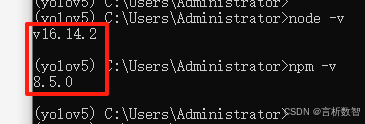
二、基礎驗證場景案例
案例 1:首次安裝后的基礎驗證
目標:確認 Node.js 和 npm 已正確安裝并配置環境變量。
-
- 打開終端(Windows:PowerShell/命令提示符;macOS/Linux:終端)。
-
- 依次執行以下命令:
# 驗證 Node.js 安裝 node -v# 驗證 npm 安裝 npm -v -
- 預期結果:
- 若安裝成功,會分別輸出 Node.js 和 npm 的版本號(如
v20.17.0和10.8.2)。 - 若提示“命令不存在”或類似錯誤,說明安裝失敗或環境變量未配置(解決方案見 2.1 節常見問題)。
案例 2:檢查版本兼容性
目標:確認當前 Node.js 版本是否滿足項目要求(例如,某些框架要求 Node.js ≥ 16.x)。
-
假設你要開發一個 Vue 3 項目,官方要求 Node.js ≥ 16.0.0。
-
- 執行命令檢查版本:
node -v # 輸出 v20.17.0(滿足 ≥16.0.0 的要求) -
- 若版本不兼容(如輸出
v14.17.0),需升級 Node.js:
- Windows/macOS:直接下載新版本安裝包覆蓋安裝
- Linux:使用
nvm升級(nvm install 20.17.0 && nvm use 20.17.0)
- 若版本不兼容(如輸出
三、進階場景案例
案例 3:在腳本中動態獲取 Node.js 版本
目標:在 Node.js 程序中通過代碼獲取當前運行環境的版本,用于版本兼容性處理。
-
- 創建
check-version.js文件:
// 獲取 Node.js 版本信息 const nodeVersion = process.version; // 如 'v20.17.0' const npmVersion = process.en - 創建









)


轉換成Excel工具 JSON to Excel by WTSolutions)





